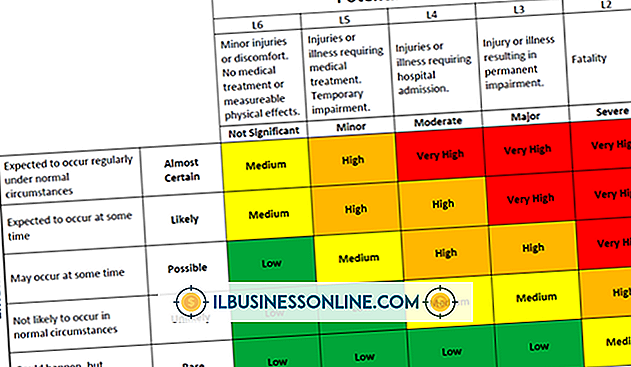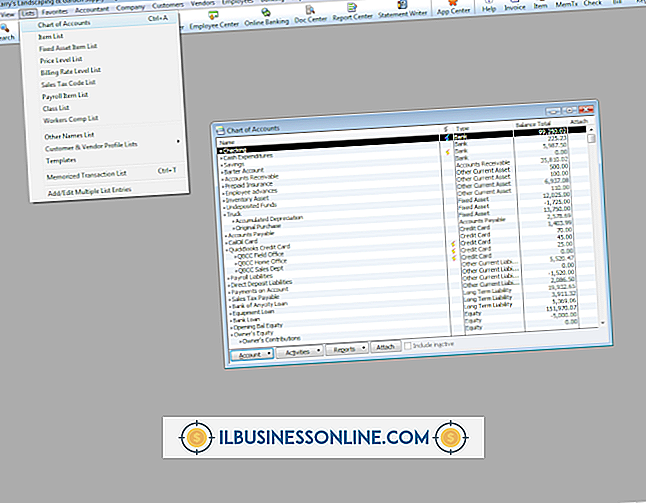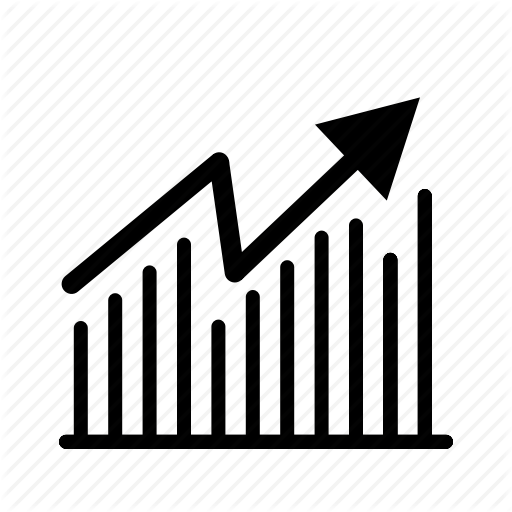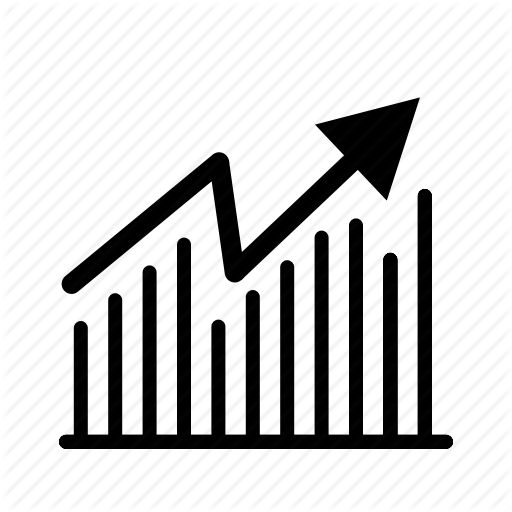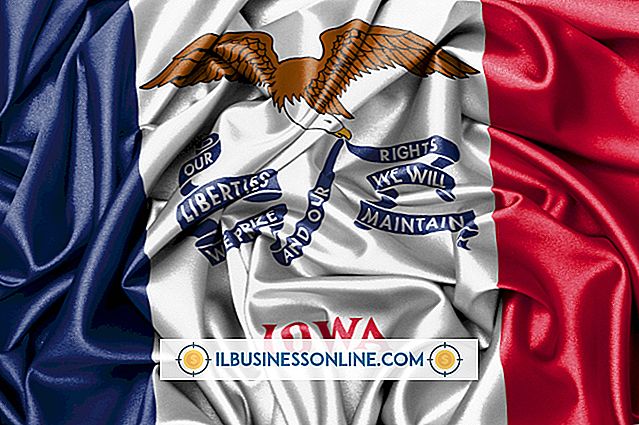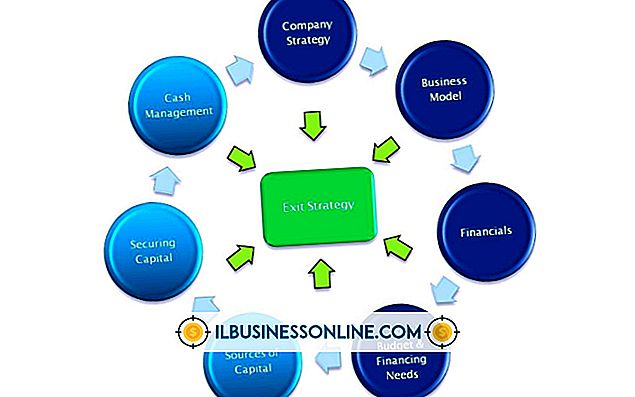Så här ändrar du ett konto för flera poster i QuickBooks

Småföretagare vet att bokföringsfel kan kosta pengar och värdefull tid att söka efter problemen och göra korrigeringar. Intuits QuickBooks-program innehåller ett alternativ för "Lägg till / redigera flera listor" som gör det möjligt för användare att ändra flera poster i ett konto i ett enda fönster, vilket eliminerar risken för inmatningsfel och påskyndar redigeringsprocessen. Du kan redigera kunder, inventering, listor utan inventar och serviceobjekt som du redan har angett i dina QuickBooks-data.
1.
Öppna kontot där du måste ändra poster. Klicka på "Listor" från menyn längst upp i fönstret och välj "Lägg till / redigera flera listansökningar."
2.
Välj den lista som du behöver ändra från rullgardinsmenyn bredvid "Lista": Kunder, Leverantörer, Servicevaror, Inventarier eller Delar som inte innehåller varulager.
3.
Klicka på "Anpassa kolumner" i det övre högra hörnet av fönstret för att ändra vilka kolumner som visas på din skärm. Välj objekt från kolumnen till vänster på skärmen och klicka på "Lägg till" för att inkludera de här kolumnerna på skärmen. Listan till höger på skärmen innehåller de kolumner som kommer att visas. Klicka på en post där och "Ta bort" för att ta bort den kolumnen från din skärm eller "Flytta upp" eller "Flytta ner" för att ändra visningsordningen. Ordningen från topp till botten i den här listan är ordningens artiklar visas från vänster till höger på redigeringsskärmen. Klicka på "OK" för att återgå till redigeringsskärmen.
4.
Klicka på fältet du vill ändra och skriv in den nya informationen.
5.
Klicka på "Spara ändringar" i det nedre högra hörnet när du har gjort alla nödvändiga ändringar.